Chromecast es un adaptador de transmisión de medios de Google que permite a los usuarios reproducir contenido en línea, como videos y música en la televisión a través de Wi-Fi. Una aplicación móvil ofrece opciones para usarlo en un teléfono inteligente, tableta, computadora como control remoto de TV. Sin duda, los Chromecasts son una excelente manera para el sistema de entretenimiento en el hogar. Le permite transmitir contenido desde Netflix, Hulu, etc. Pero si en caso de que su Chromecast no funcione, puede solucionar el problema temporal por sí mismo. Aquí en esta guía, compartiremos con usted algunos pasos para solucionar Chromecast, que no funcionan fácilmente.
Pasos para solucionar el problema de Chromecast No funcionan
Si su Chromecast tiene algunos problemas con el contenido de transmisión o algo más, puede resolverlo rápidamente. Algunas de las posibles soluciones mencionadas a continuación:
1. Reiniciar el dispositivo Chromecast
Si su Chromecast no funciona, debe reiniciar su dispositivo Chromecast al principio. Esta es la solución más fácil y posible para recuperar el problema. Puede desconectar el dispositivo durante unos minutos y nuevamente el complemento. Eso es todo. Si su problema de Chromecast aún no se ha resuelto, intente el siguiente paso.
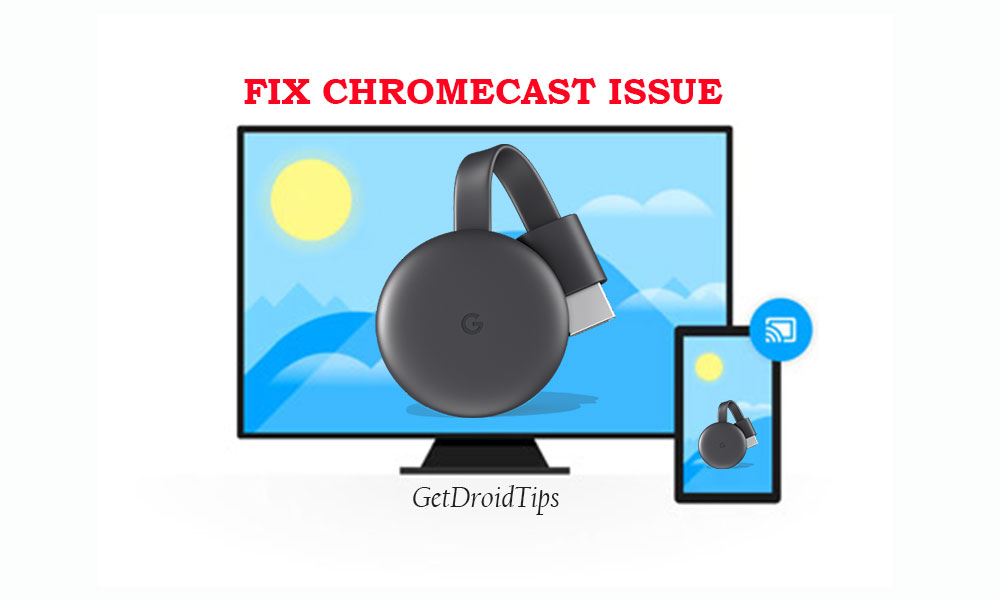
2. Verifique su conexión Wi-Fi
A veces, su conexión Wi-Fi puede causar el problema de transmisión. Chromecast no carga Internet y los datos correctamente. Si su Wi-Fi está trabajando en otros dispositivos como el teléfono inteligente, la computadora aún debe verificar la conexión una vez. Solo necesitas reiniciar tu enrutador Wi-Fi y encenderlo. Ya terminaste. Es posible que pueda usar el Chromecast nuevamente.
Si la conexión Wi-Fi funciona bien y aún experimenta problemas, intente conectar el extensor HDMI que ya estaba incluido en la caja. También puede ayudarlo en la mayoría de los casos.
3. Reinicie su PC o teléfono inteligente
Como de costumbre, muchos problemas temporales se pueden solucionar fácilmente mediante simplemente reiniciar su dispositivo por una vez. Puede que cualquier dispositivo, teléfono inteligente o PC también. Entonces, si reiniciar su dispositivo Chromecast no funciona para usted, intente reiniciar su PC o teléfono inteligente también.
4. Actualizar el navegador Chrome
Si en su mayoría lanza el televisor desde su computadora o un teléfono inteligente, siempre mantenga actualizado su navegador Chrome. Como cada última actualización trae algunas mejoras y correcciones de errores, siempre será útil para usted.
Aquí está el paso para actualizar Google Chrome
- Abra el navegador Chrome en su computadora.
- Haga clic en el icono más en la esquina superior derecha.
- Ahora, haga clic enActualizar Google ChromeBotón si hay una actualización disponible.
- Haga clic en el botón Reabrir.
- Eso es todo. Ahora, revise su Chromecast nuevamente si el problema se ha resuelto o no.
5. Haga un reinicio de fábrica en Chromecast
Si todos los pasos mencionados anteriormente fallaron y su Chromecast aún no funciona, debe ir a un reinicio de fábrica. El reinicio de fábrica no eliminará ningún dato en su Chromecast, pero debe configurar todas las configuraciones nuevamente.
Para hacer eso, presione y mantenga presionado el botón en la parte posterior del dispositivo Chromecast al menos durante 20-30 segundos aproximadamente. Ahora, el proceso de reinicio comenzará automáticamente. Espere unos minutos para completar el proceso de reinicio. Ahora, puede comenzar el proceso de configuración y disfrutar.
6. Chromecast se vuelve negro o se apaga
Este es otro tema del Chromecast. Si su dispositivo Chromecast se apaga periódicamente o se reinicia o se apaga de repente, eso significa que hay un problema con la fuente de alimentación. La conexión de la fuente de alimentación o el complemento suelto pueden causar este problema. También puede probar otro adaptador o cable USB para verificar el problema.
Asegúrese de que la conexión de TV también esté bien. Si hay un problema con el puerto HDMI, primero debe resolverlo. Use una calidad original o estándar de cable USB y adaptadores para su dispositivo al complemento. Los cables o puertos locales e inestables son uno de los principales culpables en estos casos.
Así es como puede intentar resolver el problema paso a paso con los métodos mencionados. Esperamos que ahora haya solucionado con éxito su problema de Chromecast. Siéntase libre de escribir sus comentarios a continuación.

![Descargar Cámara de Google para BLU Vivo X5 [GCam APK]](https://whileint.com/statics/image/placeholder.png)